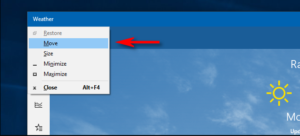Windows - kuidas riputus- või krahhirakendusi parandada
Noh, me kõik teame seda Windows 10 tuleb koos paljude installitud sisseehitatud rakendustega. Need sisseehitatud rakendused on põhimõtteliselt need rakendused, mida kasutajad võivad igapäevase arvutuse jaoks vajada. Lisaks saavad kasutajad oma valitud rakendusi installida ka Microsofti poe kaudu. Selles artiklis räägime Windowsist - kuidas riputus- või krahhirakendusi parandada. Alustagem!
Pärast Windows 10 versiooni täiendamist või mõne värskenduse installimist. Kui teie süsteemis olevad rakendused ei tööta, on see artikkel mõeldud tegelikult teile. Rakendustega, mis ei tööta, tähendab see tegelikult seda, et rakendus ei avane samuti, avaneb, kuid jookseb kokku või hangub tegelikult. Sellistes tingimustes soovitatakse teil enamasti käivitada Windowsi poe rakenduste tõrkeotsing. Enamikul juhtudel võib tõrkeotsing teatada järgmisest veast seda parandamata:
Rakenduste riputamine või krahh (pole fikseeritud)
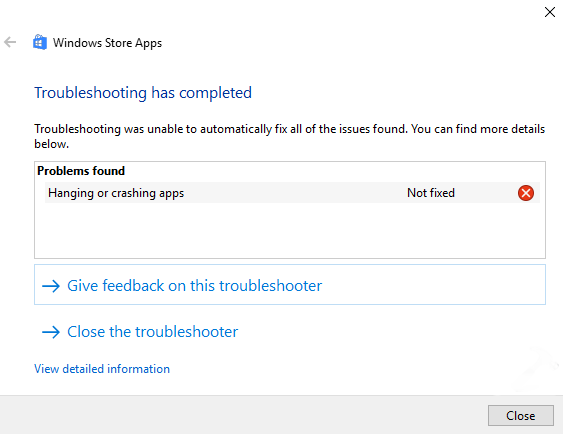
Nagu te ülaltoodud ekraanipildilt näete, teatatakse veast põhimõtteliselt kui Pole parandatud “. Kuidas saate nüüd jätkata ja selle probleemi lahendada? Noh, võite proovida allpool mainitud parandust.
Windows - kuidas riputus- või krahhirakendusi parandada
Üldised ettepanekud
- Kõigepealt peate kontrollima, kas rakenduste jaoks on ootel värskendusi. Peate need värskendama uusimale versioonile ja seejärel vaatama, kas see probleemi lahendab.
- Seejärel tehke puhas alglaadimine ja kontrollige probleemi olekut.
- Kui probleem on ainult rakenduses Microsoft Store, siis lihtsalt käivitage
wsreset.exekäsk. - Proovige luua uus kasutajakonto ja kontrollige probleemi olekut. Kui uuel kontol seda probleemi pole, saate oma andmed uuemale kontole teisaldada ja jätkata nende kasutamist.
- Kui Microsofti poe kaudu installitud kolmanda osapoole rakendused ei tööta, saate mehed need desinstallida ja seejärel ka uuesti installida.
- Kutid, saate lähtestada rakendused, mis tegelikult enam ei tööta.
Registreerige rakendused uuesti kuidas rippuvaid või krahhivaid rakendusi parandada
Kui FIX 1 soovitused teid ei aita, peate proovima uuesti registreerida konkreetsed rakendused, mis ei tööta selle juhendi kaudu:
Või olete koos mitme rakendusega silmitsi probleemiga, seejärel proovige kõik rakendused koos järgmiste toimingutega uuesti registreerida:
- Avatud administratiivne Windowsi PowerShell .
- Seejärel tippige järgmine käsk ja vajutage sisestusklahvi:
Users:your username:AppDataLocalPackagesMicrosoft.WindowsStore_8wekyb3d8bbweLocalCache Laske käsk täielikult.
- Sulgege Windows PowerShell ja vaadake, kas probleem on nüüd lahendatud.
Kontrollige kellaaega ja kuupäeva
- Paremklõpsake tegumiribal kellaajal või kuupäeval ja avage suvand Kohanda kuupäev või kellaaeg.
- Veenduge, et teie ajavöönd oleks tegelikult täpne.
- Nüüd vahekaardil Interneti aeg ja puudutage käsku Muuda sätteid.

- Tühjendage märkeruut Sünkroonige Interneti-aja serveriga ja toksake seejärel Okei .
- Nüüd vahekaardil Kuupäev ja kellaaeg määrake mis tahes kellaaeg ja kuupäev.
- Kujutage ette, et olete ajarändur ja valige juhuslikult vale aeg ja kuupäev.
- Puudutage lihtsalt nuppu OK.
- Naaske Interneti-aja vahekaardile ja puudutage lihtsalt käsku Muuda sätteid.
- Lihtsalt kontrollige Sünkroonige Interneti-aja serveriga ja toksake Uuendage kohe .
Noh, kuigi see samm kõlab ebatavaliselt lihtsalt, võib ebatäpne kellaaeg või kuupäev koos Windows Store'iga põhjustada palju probleeme. Lisaks pole aja- ja kuupäeva sätete muutmiseks värskenduste puhul haruldane asi. Niisiis, peate kindlasti kontrollima oma kellaaja ja kuupäeva seadeid ning seejärel süsteemi automaatse seadistamiseks sisse lülitama.
Lähtesta rakendused | kuidas rippuvaid või krahhivaid rakendusi parandada
- Esiteks avatud Seaded all Start-menüü .
- Siis suundu Rakendused .
- Puudutage Rakendused ja funktsioonid .
- Seejärel puudutage probleemset rakendust ja all Täpsem valikuid, peate puudutama Lähtesta .
- Taaskäivitage arvuti ja proovige rakendust uuesti käivitada.
Värskendused ei muuda mitte ainult rakendusi, vaid võivad muuta ka süsteemi käitamist. Ja see võib olla ka rakenduse krahhi ja rikete põhjus. Õnneks saate kutid need rakendused üksikute lähtestada, et vaikeseaded mõne lihtsa sammuga muuta.
Lähtestage Microsoft Store'i protsess
- Paremklõpsake menüüd Start ja seejärel avage käsuviip (administraator).
- Nüüd käsureal ja tippige järgmine käsk ja puudutage sisestusklahvi.
- WSReset.exe
- Pärast protseduuri lõppu sulgege lihtsalt käsuviip ja taaskäivitage ka arvuti.
Kui tegeleme asjade lähtestamisega, saate ka Microsofti poe protsessi lähtestada käsuviibal. See peaks lahendama kõik teie süsteemile tekitatud kioskid.
Tühjenda Microsoft Store'i vahemälu | kuidas rippuvaid või krahhivaid rakendusi parandada
- Esiteks avage File Explorer ja navigeerige oma Windowsi sektsiooni.
- Puudutage nuppu Vahekaart Vaade ja lülitage sisse Peidetud esemed .
- Nüüd navigeerige:
Get-AppXPackage | Foreach {Add-AppxPackage -DisableDevelopmentMode -Register '$($_.InstallLocation)AppXManifest.xml'}.
- Puudutage klahvikombinatsiooni Ctrl + A, et valida kõik failid kaustas Local Cache, paremklõpsake ja valige Kustuta.
- Nüüd taaskäivitage arvuti ja seejärel kontrollige muudatusi.
Niisiis, teine protseduur, mis võib teid aidata teie probleemi lahendamiseks, on seotud konkreetse peidetud kaustaga, mis salvestab Windows Store'i vahemälu. Nimelt on krahhi äpi vahemälu sinna salvestatud, nii et selle kustutamiseks ja uuesti proovimiseks on seda väärt.
Järeldus
Hästi, see oli kõik inimesed! Loodan, et teile meeldib, kuidas rakenduste artiklit riputada või kokku kukkuda, ja leiate ka, et see on teile kasulik. Andke meile selle kohta tagasisidet. Samuti, kui teil on selle artikliga seotud täiendavaid küsimusi ja probleeme. Seejärel andke meile sellest teada allpool olevast kommentaaride jaotisest. Võtame varsti teiega ühendust.
Head päeva!
Vaata ka: Probleemi „Teie Interneti-turvaseadete parandamine takistas ühe või mitme faili avamist” parandamine